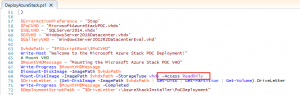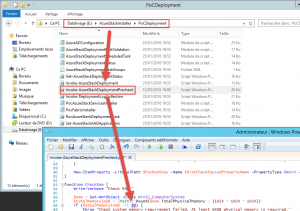Microsoft Azure Stack est un nouveau produit de plateforme cloud hybride de Microsoft vous permettant de créer des services Azure dans votre propre Datacenter. Produit actuellement disponible pour réaliser des PoC, les prérequis sont énormes, débutant à 96 Go de mémoire et un CPU de 12 coeurs mais Microsoft préconise plutôt 128 Go de RAM et 16 coeurs. Diantre ! Voici quelques astuces pour réussir malgré tout à monter un PoC sur une configuration modeste. Je recommande 32 Go de mémoire mais aussi d’installer le PoC sur un/des SSDs.
Voici comment procéder pour exécuter un POC Azure Stack sur une configuration modeste. Après extraction de l’archive, il convient de modifier le fichier DeployAzureStack.ps1 de façon à passer le mount image VHD en lecture/écriture car nous devrons modifier des fichiers de configuration.
Changez le paramètre de la ligne 69 de ReadOnly à ReadWrite. Lancez le script et vous allez obtenir une erreur, il convient alors de modifier le fichier Invoke-AzureStackDeploymentPreCheck.ps1 pour diminuer le prérequis mémoire vive (ou alors vous monter l’image manuellement, il s’agit du fichier MicrosoftAzureStackPOC.vhdx)
Changez le paramètre de la ligne 98 de 64 à 32, si vous disposez de 32 Go de mémoire par exemple.
Maintenant, vous pouvez éditer les paramètres des machines virtuelles contenus dans le fichier PoCFabricSettings.xml dans le dossier \AzureStackInstaller\PoCFabricInstaller
Pour chaque VM, vous pouvez éditer les paramètres CPU <ProcessorCount> et mémoire:
- <RAM>: mémoire vive allouée
- <MinRAM>: mémoire vive minimale
- <MaxRAM>: mémoire vive maximale
| Nom VM | CPU virtuel | Mémoire virtuelle conseillée |
| ADVM | 2 | 2 |
| BGPVM | 2 | 2 |
| NATVM | 2 | 2 |
| NVCM | 2 | 2 |
| MuxVM | 2 | 2 |
| SQLVM | 2 | 2 |
| PortalVM | 2 | 3 |
| ACSVM | 2 | 4 |
| xRPVM | 2 | 3 |
| ClientVM | 2 | 2 |
| TOTAL | 20 | 24 |
Bien entendu, sur un machine Windows, il faut activer le Nested Virtualization (Windows Server 2016 TP4 à minima)
Set-VMProcessor -VMName azurestackpoc -ExposeVirtualizationExtensions $true
Mais également pensez à activer le MAC Spoofing. Pour VMware Workstation, il faut sélectionner comme OS Hyper-V (unsupported).